
hp重装系统win7,全面教程与注意事项
时间:2024-10-31 来源:网络 人气:
HP笔记本重装系统Win7:全面教程与注意事项

随着电脑使用时间的增长,系统可能会出现运行缓慢、频繁崩溃或病毒侵扰等问题。这时,重装系统成为了解决这些问题的有效方法。本文将详细介绍如何在HP笔记本上重装Windows 7系统,并提供一些注意事项。
一、准备工作
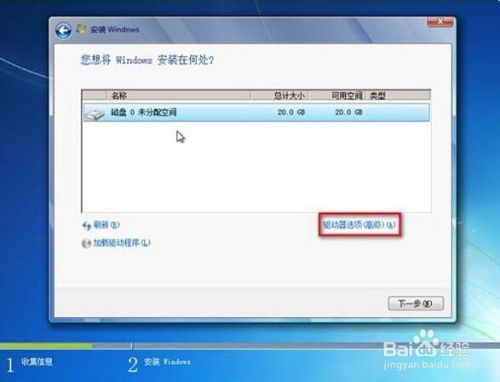
在开始重装系统之前,我们需要做好以下准备工作:
备份重要数据:在重装系统之前,请确保将电脑中的重要数据备份到外部硬盘、U盘或云存储中,以防止数据丢失。
下载Windows 7系统镜像:您可以从官方网站或其他可靠渠道下载Windows 7系统镜像文件。
制作启动U盘:使用U盘制作工具将Windows 7系统镜像文件写入U盘,以便在启动时从U盘启动电脑。
二、重装系统步骤

以下是HP笔记本重装Windows 7系统的详细步骤:
开机时按下F12键,进入启动菜单。
选择“USB-HDD”或“USB CDROM”选项,然后按Enter键。
从U盘启动Windows 7安装程序。
按照提示操作,选择语言、时间和货币格式,以及键盘布局。
选择“自定义”安装类型,然后选择“驱动器选项(高级)”。
选择未分配的磁盘空间,然后点击“新建”。
将所有未分配的磁盘空间分配给新分区,然后点击“下一步”。
等待系统安装完成,然后重启电脑。
三、注意事项

在重装系统过程中,以下注意事项需要特别注意:
确保U盘启动顺序正确:在BIOS设置中,将U盘设置为第一启动设备。
选择正确的分区:在安装过程中,请确保选择正确的分区进行安装,以免覆盖重要数据。
安装完成后,请重新安装驱动程序:重装系统后,需要重新安装电脑的驱动程序,以确保硬件正常工作。
通过以上步骤,您可以在HP笔记本上成功重装Windows 7系统。在重装系统过程中,请务必注意备份重要数据,并按照正确步骤操作。祝您重装系统顺利,电脑运行更加流畅。
相关推荐
教程资讯
教程资讯排行













